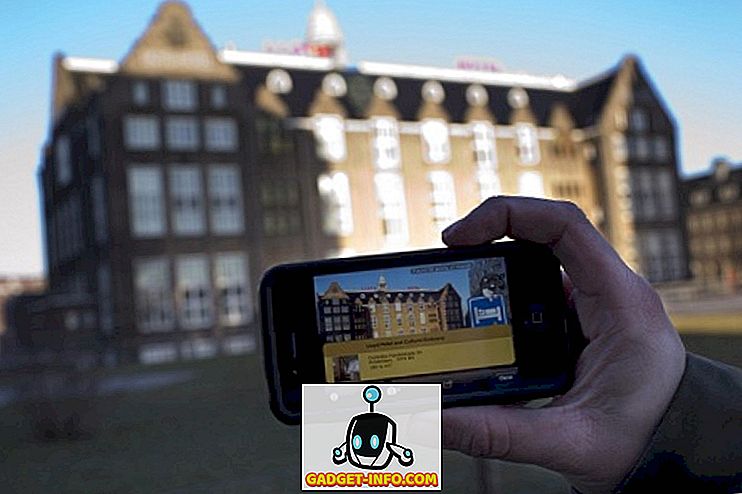Kai „Samsung“ pristatė „Bixby“ su 2017 m. „Samsung Galaxy S8“ ir „S8 Plus“, visas „tech“ pasaulis iš karto pakilo į rankas ir nušovė protingą asistentą, kol jis netgi nesiėmė vieno kvapo. Net mes buvome šiek tiek skeptiški dėl naujo protingo asistento poreikio, kai „Google“ padėjėjas jau buvo prieinamas „Android“ įrenginiams. Buvo prieinamas ne tik „Google“ padėjėjas, bet ir tuo pačiu metu sumušė kitą padėjėją. Tačiau mūsų nuomonė pasikeitė, kai tikrai pradėjome naudoti „Bixby“ su savo balso komandomis. Nors „Google“ padėjėjas vis dar yra geriausias, kai kalbama apie kontekstinį sąmoningumą ir bendrąsias interneto užklausas, mūsų testas parodė, kad Bixby yra karalius, kai reikia valdyti telefoną su savo balsu. Nėra nieko, ką galite padaryti su liesti, kurią jūs negalite padaryti naudodamiesi Bixby balsu. Tai yra labai įspūdingas dalykas, mažiausiai sakant. Taigi, šiandien mes manėme, kad atnešime jums 50 geriausių „Bixby“ komandų, kurias galite naudoti norėdami išnaudoti kuo daugiau:
Pastaba: „Bixby“ galite pasiekti savo „Samsung“ įrenginyje, laikydami „Bixby“ mygtuką arba aktyvindami jį balsu naudodami komandą „Hi Bixby“. Dėl šios pamokos mes naudojame „Hi Bixby“ komandą. Oficialiai Bixby yra tik naujajame „Samsung Galaxy S8“, „S8 Plus“ ir 8 pastabose.
Bendrosios „Bixby“ komandos
Pradėsime nuo bendrų komandų, kurias taip pat gali atlikti ne tik Bixby, bet ir kiti balso asistentai, tokie kaip Siri ir „Google Assistant“. Tačiau tai yra viena iš dažniausiai pasitaikančių užduočių, kurias norėsite atlikti su „Bixby“ ir todėl jie yra čia.
1. Programų paleidimas
Bixby pagalba galite lengvai paleisti bet kurią programą savo prietaise. Tiesiog pasakykite: „ Sveikas Bixby, paleidimas “ ir „Bixby“ pradės tą programą jums.
Vietoj komandos „paleidimas“ taip pat galite pasakyti, „atidaryti“ ir „Bixby“ paleidžia programą be jokių problemų.
2. Signalo nustatymas
Taip pat labai lengva nustatyti telefono signalizacijas naudojant „Bixby“. Tiesiog pasakykite: „ Sveiki, Bixby, rytoj nuo 7 val. Nustatykite signalą “ ir „Bixby“ gerai nustatė jums signalą.
Arba taip pat galite paprašyti „Bixby“ pažadinti jus tam tikru laiku ir nustatys aliarmą, kad pažadintų jus tuo metu. Pavyzdžiui, kai sakau: „ Sveiki, Bixby, pabusti mane 7 val. Rytoj “, asistentas yra pakankamai protingas, kad tuo metu sukurtų aliarmą.
3. Kalendoriaus įvykių pridėjimas
Taip pat į kalendorių galite įtraukti įvykius naudodami „Bixby“ protingą asistentą. Tiesiog pasakykite: „ Sveiki, Bixby, šeštadienį pridėkite susitikimą su„ Carol “į mano kalendorių “ ir Bixby tą susitikimą pridės prie jūsų kalendoriaus. Atminkite, kad tai tik vienas pavyzdys, galite sukurti tokį įvykį savo kalendoriuje.
Pavyzdžiui, taip pat galiu pasakyti. „ Sveiki, Bixby, Sukurkite kalendoriaus renginį rytoj 3 val., Įsigykite maisto prekių “. Čia „pirkti maisto produktus“ yra įvykio pavadinimas ir gali būti pakeistas bet kuriuo įvykiu, kurį norite sukurti.
4. Blykstės įjungimas
Aš nežinau apie jus, bet aš nuolat naudojasi savo išmanųjį telefoną kaip žibintuvėlį. Dabar galite atrakinti prietaisą ir tada įjungti žibintuvėlį rankiniu būdu, arba galite paprašyti „Bixby“ tai padaryti už jus. Tiesiog pasakykite: „ Sveiki, Bixby, įjunkite žibintuvėlį“ ir „Bixby“ įsijungs žibintuvėlį, neturėdamas jūsų prietaiso atrakinimo.
5. Paleiskite telefoną iš naujo
„Bixby“ taip pat gali būti naudojamas iš naujo paleisti telefoną arba jį išjungti. Tiesiog pasakykite: „ Sveiki, Bixby, iš naujo paleiskite telefoną “ ir tai bus padaryta. Jei norite išjungti telefoną, vietoj perkrovimo komandos galite naudoti komandą „ Išjungti “.
6. Priminimų pridėjimas
Primenant pridedant tai, ką aš darau beveik kasdien savo telefone. Yra keletas užduočių, kurios staiga atsiranda, bet nenoriu jų pridėti prie savo kalendoriaus, nes jos yra mažos ir užtrunka kelias minutes maks. Tokiu atveju aš tiesiog juos primenu. Jei norite pridėti priminimus naudodami „Bixby“, pasakykite: „ Sveiki Bixby, man primena, kad rytoj 3 val. Moka mokėti sąskaitas “, ir jūs esate pasiruošę .
Arba taip pat galite pasakyti: „ Sveiki, Bixby, rytoj 3 val . Pridėkite priminimą apmokėti sąskaitas “.
7. Atgalinės atskaitos laikmačio paleidimas
Tai viena iš paprasčiausių komandų, kurias galite naudoti su „Bixby“. Pasakykite: „ Sveiki, Bixby, paleiskite laikmatį 5 minutes “, o jūsų laikmatis bus nustatytas.
„Bixby“ navigacinės komandos
Ar žinote, kad naudodami savo balsą galite naršyti visą savo išmaniojo telefono sąsają? Tai gali skambėti beprotiškai, bet jūs iš tikrųjų galite. Štai keletas bendrų komandų, kuriomis galite naršyti įrenginio vartotojo sąsajoje.
1. Eikite į „System Apps“
Kaip matėme anksčiau, mes galime lengvai paleisti trečiųjų šalių programas su „Bixby“, todėl neturėtume nustebinti, kad galime paleisti ir sistemos programas. Norėdami tai padaryti, galime pasakyti: „ Sveiki, Bixby, paleiskite (atidarykite) Nustatymų programą “.
Panašiai ir kitos komandos, kurias galima naudoti, yra „atviras rinkiklis“, „paleisti pranešimus“ ir pan.
2. Eikite į pradinį ekraną
Nesvarbu, kur esate savo išmaniajame telefone, visada galite pereiti prie namų ekrano klausdami Bixby. Paprasčiausiai paklauskite: „ Sveiki, Bixby, eikite į pradinį ekraną “, ir jūs pateksite į pradinį ekraną.
3. Slinkite aukštyn / žemyn
Iki šiol mes naudojome paprastas komandas ir nematėme nieko įspūdingo. Na, atėjo laikas tai pakeisti. Ar žinote, kad galite slinkti puslapius naudodami „Bixby“? „Bixby“ ne tik leidžia naršyti puslapius integruotose programose, bet ir leidžia tai daryti trečiųjų šalių programose, pvz., „Chrome“, „Facebook“ ir bet kurioje kitoje programoje, kuri palaiko slinkimą. Tiesiog pasakykite: „ Hi Bixby, slinkite žemyn “ arba „ Hi Bixby, slinkite aukštyn “ ir jūsų puslapis automatiškai slinkite. Dabar, kaip vėsioje tai yra.
4. Braukite į kairę / į dešinę
Taip pat, kaip ir slinkdami, galite braukti puslapius į kairę arba į dešinę, tiesiog naudodami „Bixby“ komandas. Pasakykite: „ Sveiki, Bixby, braukite į kairę / į dešinę “, jei norite nuvilkti vieną puslapį į dabartinį puslapį į kairę arba į dešinę.
5. Grįžti atgal
Taip pat galite grįžti į vieną puslapį naudodami komandą „ Hi Bixby, go back “. Tai tikrai patogu, jei naršote internete tik naudodamiesi savo balsu.
6. Išjunkite ekraną
Galiausiai galite išjungti savo prietaiso ekraną naudodami paprastą „Hi Bixby, išjunkite ekraną “.
Sistemos užduotys naudojant „Bixby“ komandas
Be to, kad leistumėte naršyti savo išmaniojo telefono sąsają, „Bixby“ taip pat leidžia atlikti tam tikras sistemos užduotis, pvz., Fotografuoti, keisti greitus nustatymus ir dar daugiau. Pažiūrėkime, kaip tai darome.
1. Fotografavimas
Ekrano užsklanda yra tokia pat paprasta, kaip sakydamas: „ Sveiki, Bixby, nufotografuokite “. Tačiau atminkite, kad ekrano užsklanda neveiks programose, kurios iš esmės neleidžia jums to daryti. Tokių programų pavyzdžiai yra slaptažodžių valdytojai, banko programos, telegrama ir panašios programos.
2. Greito nustatymo keitimas
Naudodami „Bixby Voice“ galite lengvai įjungti ir išjungti visus greitus nustatymus. Tiesiog pasakykite: „ Sveiki, Bixby, įjunkite / išjunkite„ WiFi “. Pakeiskite „WiFi“ su kitomis komandomis, pvz., „Bluetooth“, „Airplane“ režimu, „Mobile data“ ir tt, kad juos valdytumėte balsu.
3. Atidarykite meniu Paskutinės programos
„Bixby“ taip pat leidžia bendrauti su jau atidarytomis programomis. Galite pasakyti: „ Sveiki, Bixby, atidarykite naujausius programų meniu “ ir „Bixby“ pereis prie meniu „Recents“.
Taip pat galite paklausti: „ Sveiki, Bixby, parodyti man savo naujausias programas“, kad pasiektumėte tą patį.
4. Atidarykite Paskutinę programą
Jei tik norite grįžti į paskutinę jūsų atidarytą programą, paprašykite pagalbos balsu; „ Sveiki, Bixby, atidarykite savo paskutinę programą “ ir Bixby atidarys paskutinę programą.
Taip pat galite pasakyti: „ Sveiki, Bixby, atidarykite paskutinę programą “.
5. Priartinti / mažinti
Jei norite priartinti tekstą ar paveikslėlį, tiesiog pasakykite: „ Hi Bixby, priartinkite “. Baigę naudokite komandą „ Išjungti “, kad grįžtumėte į įprastą mastelį.
6. Siųsti pranešimą
Tai viena iš labiausiai žinomų komandų, kurias galite atlikti naudodami „Bixby“ ar bet kurį kitą protingą asistentą. Tiesiog pasakykite: „ Sveiki, Bixby, atsiųskite žinutę “ ir atidarysite pranešimo programą su šiuo kontaktu siuntėjo skirtuke. Dabar galite diktuoti savo pranešimą ir patvirtinti, kad jį išsiųsite.
Jei jūsų pranešimas trumpas, nereikia laukti, kol „Bixby“ atidarys pranešimų programą. Pavyzdžiui, galiu tiesiog pasakyti: „ Sveiki, Bixby, atsiųskite žinutę Rupešui, kad rytoj neateisiu į biurą “, ir Bixby nusiunčia pranešimą.
7. Skambinimas kontaktui
Skambinimas adresatui yra net lengviau, nei pranešti žmogui, nes jums nereikia diktuoti nieko. Tiesiog pasakykite: „ Sveiki, Bixby, skambinkite„ Rupesh “(įterpkite savo kontaktinį vardą) “ ir jūsų telefonas pradės skambinti.
Programų valdymas naudojant „Bixby“
Ar žinojote, kad netgi galite valdyti tam tikras programų funkcijas naudojant „Bixby“? Jei to nepadarėte, aš esu čia, kad galėčiau jums pasakyti. Dabar tai parodysiu tiesiog valdydama fotoaparato programą.
1. Pakeiskite kameros režimą
Tarkime, jūs naudojate savo išmanųjį telefoną su viena ranka, kai vartojate selfie. Na, dabar jūs norite įrašyti mažą vaizdo įrašą, bet viskas yra puikioje padėtyje ir nenorite to pakeisti. Na, tiesiog pasakykite: „ Sveiki Bixby, pakeiskite fotoaparato režimą į vaizdo įrašą “ ir jūsų protingas padėjėjas atliks tą patį. Dabar, nesakykite man, kad tai nėra kietas.
2. Fotografuokite
Jūs galite lengvai nufotografuoti nuotraukas iš savo išmaniojo telefono fotoaparato, net nepaliesdami jo. Tiesiog pasakykite: „ Sveiki, Bixby, nufotografuokite “ ir telefonas tai padarys už jus.
3. Paimkite „Selfie“
Tas pats pasakytina apie priekinio vaizdo kamerą. Pakeiskite žodį „paveikslas“ „ selfie “ ir baigsite.
4. Nustatykite savo fotoaparato laikmatį
Jei visi grupės nariai nori būti grupės paveikslėlyje ir niekas kitas negali padėti, paprastai mes nustatome laikmatį ir tada grįžtame atgal į rėmelį. Bixby procesas yra dar paprastesnis. Kadangi „Bixby“ gali klausytis nuotoliniu būdu, galite nustatyti tobulą rėmelį ir tada pasakyti: „ Sveiki, Bixby, nustatykite galinio fotoaparato laikmatį iki 10 sekundžių “, ir jūs baigsite, dabar nebeveikia.
Taip pat galite naudoti fotografavimo komandą, tačiau laikmačio garsas leidžia klausytis, kad jūs ir kiti grupės nariai būtų pasiruošę šiam puikiam fotografavimui.
5. Taikykite efektą
„Bixby“ netgi yra pakankamai protingas, kad taikytų efektus nuotraukoms, kurios yra įmontuotos su „Gallery“ programa. Tiesiog pasakykite: „ Sveiki, Bixby, taikyk efektą “ ir Bixby taikys bet kokį atsitiktinį efektą.
Tačiau, jei žinote konkretaus efekto, kurį norite naudoti, pavadinimą, galite pakeisti teiginį į „ Hi Bixby, taikyti miško efektą “. Žinoma, „Miško“ galite pakeisti bet kuriuo kitu pasirinktu poveikiu.
Bixby komandos valdyti pranešimus
„Bixby“ taip pat suteikia daugiau galimybių kontroliuoti jūsų pranešimus, kad bet kuris kitas protingas asistentas, įskaitant „Google“ padėjėją ir „Siri“. Galite peržiūrėti pranešimus, aiškius pranešimus ir netgi pašalinti konkrečios programos pranešimus. Pažiūrėkime, kaip tai padaryti.
1. Rodyti visus pranešimus
Jei norite peržiūrėti visus pranešimus, tiesiog pasakykite: „ Sveiki, Bixby, rodyti visus pranešimus “.
Taip pat galite pasakyti: „ Sveiki, Bixby, parodyk man visus pranešimus “, kad gautumėte tą patį rezultatą.
2. Rodyti naujausius pranešimus
Jei tik norite pamatyti naujausius pranešimus, galite tiesiog paklausti: „ Sveiki, Bixby, parodyti man savo paskutinį pranešimą “.
3. Išvalykite visą pranešimą
Procesas yra toks pat, kaip ir pranešimo rodymas, jums reikės pakeisti žodinį šou aiškiu, tokiu būdu „ Hi Bixby, išvalyti visus pranešimus “.
4, Išvalyti pranešimus iš konkrečios programos
„Bixby“ suteikia jums tikslią jūsų pranešimų kontrolę. Ne tik galite iš karto išvalyti visus pranešimus, bet ir išvalyti pranešimą iš vienos programos. Tarkime, jūs turite pranešimų iš daugelio programų, bet norite tik išvalyti „Facebook“ programos pranešimus. Tiesiog pasakykite: „ Sveiki, Bixby, aiškūs„ Facebook “ pranešimai . Taip pat galite tai padaryti bet kuriai programai.
5. Uždarykite pranešimų skydą
Jei nenorite išvalyti pranešimo, bet tiesiog norite uždaryti skydelį po to, kai peržiūrėjote pranešimą, turite pasakyti: „ Sveiki, Bixby, uždarykite pranešimų skydelį “ ir Bixby uždarys pranešimų skydą neišvalydamas pranešimo.
6. Skaityti visus pranešimus
Jei esate tokioje padėtyje, kur nenorite pažvelgti į savo telefoną, galite tiesiog paprašyti Bixby skaityti juos jums. Tiesiog pasakykite: „ Sveiki, Bixby, perskaitykite mano pranešimus “ ir Bixby perskaitys visus jūsų pranešimus po vieną garsiai.
7. Perskaitykite naujausią pranešimą
Panašiai, jei norite tiesiog išgirsti naujausią pranešimą, tiesiog pasakykite: „ Sveiki Bixby, perskaitykite mano naujausią pranešimą “.
Išplėstinės „Bixby“ komandos
Pirmą kartą naudodamas „Bixby“, labiausiai stebina tai, kad „Bixby“ gali suprasti sudėtingas komandas, kuriose yra keli žingsniai ir jie vykdomi be jokių klaidų. Žemiau yra keletas sudėtingų komandų, kurias galite naudoti, ir įkvėpkite juos išbandyti sudėtingus uždavinius išmaniajame telefone, naudodami Bixby.
1. Atidarykite „Facebook“ ir Rodyti mano pranešimus
Jei norite matyti pranešimus bet kurioje programoje, galite tiesiog paklausti „Bixby“, ir jis atidarys programą ir eis tiesiai į pranešimų puslapį. Pavyzdžiui, jei norite matyti pranešimus „Facebook“ programoje, tiesiog pasakykite: „ Sveiki Bixby, atidarykite„ Facebook “ir parodykite mano pranešimus . Dabar „Bixby“ paleis „Facebook“ programą ir tiesiogiai pereis prie pranešimų puslapio.
2. Atidarykite galeriją ir rodyti mano naujausius paveikslėlius
Kitas sudėtingos komandos pavyzdys - prašyti „Bixby“ atidaryti „Galerijos“ programą ir rodyti naujausią nuotrauką, kurią užfiksavote. Tiesiog pasakykite: „ Sveiki, Bixby, atidarykite galeriją ir parodyk mano naujausias nuotraukas “, ir jis tai padarys.
3. Nuotraukų paskelbimas Instagram
Jūs netgi galite tiesiog nukreipti nuotraukas į įvairias socialinės žiniasklaidos platformas tiesiog klausdami. Pavyzdžiui, jei norėjau paskelbti naujausią nuotrauką Instagram, tiesiog pasakykite: „ Sveiki Bixby, Atidarykite Instagram ir rašykite mano naujausią nuotrauką “.
Arba taip pat galiu pasakyti: „ Sveiki, Bixby, „ Pasiųskite naujausią nuotrauką į Instagram “ir tai bus padaryta.
4. Naudokite „Bixby“ į „Tweet“
Kaip ir nuotraukų siuntimas, jūs netgi galite naudoti „Bixby“ skelbti „tweets“. Norėdami tai padaryti, tiesiog pasakykite: „ Sveiki, Bixby, atidarykite„ Twitter “ir parašykite naują„ Čivināšana “.
Arba taip pat galite pasakyti: „ Sveiki, Bixby, sukurkite naują„ tweet “arba„ Hi Bixby, rašykite naują Čivināšana “, kad tai padarytumėte.
5. Naršymas nustatymų meniu
Mes jau matėme, kad „Bixby“ gali paleisti bet kurią programą, tačiau galite padaryti daug daugiau. Jei žinote, kurią programos dalį norite aplankyti, galite paprašyti Bixby tiesiogiai jus ten patekti. Tarkime, mes norime eiti į kūrėjo nustatymus pagrindiniame puslapyje. Mes pasakysime: „ Sveiki, Bixby, atidarykite programą„ Nustatymai “ir eikite į„ Developer “nustatymus “, o „Bixby“ tiesiogiai pereis prie šio nustatymo.
6. Naujo kontakto sukūrimas
Jūs netgi galite sukurti visiškai naują kontaktą, tiesiog pasakykite Bixby. Norėdami tai padaryti, tiesiog pasakykite: „Sveiki, Bixby, sukurkite naują kontaktą su numeriu “.
Pavyzdžiui, tai bus kažkas panašaus; „ Sveiki, Bixby, sukurkite naują kontaktą kaipGadget-Info.com su numeriu 9898989877“ . Netikėkite manimi? Išbandykite save.
7. Skambinkite kam nors „Hands Free“
Jei norite paskambinti kam nors ir kalbėti su jais net nepaliesdami savo telefono, galite inicijuoti laisvų rankų telefono skambutį naudodami „Bixby“. Tiesiog pasakykite „ Hi Bixby, callGadget-Info.comon “. Dabar „Bixby“ inicijuos skambutį ir įjungs garsiakalbį, kad galėtumėte skambinti be rankų. Žinoma, jums reikės keistiGadget-Info.com su kuo nors iš jūsų kontaktų sąrašo.
8. Pasakykite skambinantiesiems, kad esate užimtas
Kartais jūsų rankos nėra laisvos ir jūs negalite skambinti, tačiau jums skambinantis asmuo gali būti svarbus, ir jūs norite leisti jiems žinoti, kad grįšite juos atgal. Tokiu atveju galite naudoti „Bixby“ tą patį perduoti. Tiesiog pasakykite: „ Sveiki, Bixby, atsisakykite skambučio ir atsiųskite tekstą, kurį aš paskambinsiu per 10 minučių “. Dabar tai gana naudinga.
Geriausia yra tai, kad neapsiriboja automatizuotais atsakymais. Galite siųsti bet kokį norimą tekstą. Pakeiskite tekstą po žodžio „kad“ su tuo, ką norite, kad tekstas būtų pasakomas.
9. Atraskite visus netoliese esančius „WiFi“ tinklus
Taip pat galite paprašyti „Bixby“ parodyti visus netoliese esančius „WiFi“ tinklus. Tiesiog pasakykite: „ Sveiki, Bixby, ieškokite netoliese esančių WiFi tinklų “. Dabar „Bixby“ atidarys nustatymų programą, pereis prie „WiFi“ nustatymų ir ieškos visų galimų tinklų ir parodys jums.
10. Siųsti savo vietą į konkrečius kontaktus
Taip pat galite siųsti savo buvimo vietą bet kuriame kontaktų sąraše esančiame adresate tiesiog naudodami savo balso asistentą. Tiesiog pasakykite: „ Sveiki, Bixby, atsiųskite mano buvimo vietą “ ir jūsų vietos duomenys bus išsiųsti šiam kontaktui.
11. Atsisiųskite programas iš „Play Store“
„Bixby“ taip pat gali padėti jums atsisiųsti programas iš „Play Store“. Tiesiog pasakykite: „ Sveiki, Bixby, atsisiųskite iš„ Play Store “ir„ Bixby “paleis„ Play “parduotuvę, ieškos programos ir pradės atsisiųsti bei įdiegti procesą.
Bendrieji klausimai ir atsakymai
Be to, kad valdote savo išmanųjį telefoną, galite paprašyti „Bixby“ bendrų klausimų, kuriuos galima rasti naudojant paprastą interneto paiešką.
1. Klauskite apie faktinius klausimus
Galite paprašyti Bixby paprastų faktinių klausimų, pvz., Atstumo tarp saulės ir žemės ir pan. Pavyzdžiui, pasakykite: „ Sveiki Bixby, kuri yra arčiausiai planetos į žemę “, ir gausite atsakymą.
2. Klauskite apie dabartinius reikalus
Be faktinių klausimų, taip pat galite užduoti klausimus, susijusius su dabartiniais reikalais. Pavyzdžiui, paklauskite „ Hi Bixby, kuris yra Jungtinių Amerikos Valstijų prezidentas “, ir gausite atsakymą.
3. Paklauskite paprastų matematinių klausimų
„Bixby“ gali padėti jums atlikti paprastas matematines problemas, pvz., Pridėjimą, dauginimą ir tt Galite pasakyti: „ Sveiki, Bixby, kas 5 plius 3 “ arba „ Hi Bixby, kas 5 kartus 3 “.
4. Klauskite apie pramogas (TV laidos, filmai, žaidimai ir kita)
Galite užduoti bet kokius klausimus, susijusius su televizijos laidomis, filmais, žaidimais ir kt. Pvz., Galite paklausti: „ Sveikas Bixby, kuris vaidina Johno sniegą sostų žaidime “. Kiti panašūs klausimai: „ Hi Bixby, kuris parašė Hario Poterio seriją “ ir pan.
5. Paklauskite rašybos ir apibrėžimų
Taip pat galite paprašyti „Bixby“ papasakoti jums žodžių rašybą ar apibrėžimą. Pavyzdžiui, paklauskite „ Hi Bixby, apibrėžkite elektros energiją “ arba „ Hi Bixby, rašybos Manchester “.
6. Klauskite vietovės klausimų
Galite užduoti vietovės klausimus, pvz., „ Labas Bixby, koks oras yra “ arba „ Labas Bixby, ar tai lietus šiandien “ ar „ Sveiki Bixby, kokie filmai groja netoliese “ ir pan.
Sukurkite savo greitą „Bixby“ komandą
Išgelbėjau geriausius už paskutinius. „Bixby“ leidžia jums sukurti sparčias komandas, kad viena komanda atliktų kelis veiksmus. Jei norite sužinoti, kaip tai padaryti, spustelėkite čia, kaip mes turime tam skirtą straipsnį. Pagrindinė prielaida yra ta, kad greitosios komandos leidžia jums lengvai pradėti veiksmų grandinę, kurią paprastai atliktumėte. Pvz., Mano greita komanda „Sveiki, Bixby, aš važiuoju“ įgalina režimą „ne sutrikdyti“, įjunkite vietą ir perjungia „Google“ žemėlapius. Dabar tai yra dalykas, kurį tikrai naudoju kasdien.
50 geriausių „Bixby“ komandų, kurias galite išbandyti
Naudokite šias geriausias „Bixby“ komandas, kad gautumėte kuo daugiau naudos iš protingo asistento. Radau, kad Bixby yra tikrai galingas, kai valdoma mano telefono sąsaja. Be to, mano dažniausiai naudojama „Bixby“ funkcija yra „Quick Commands“. Naudoju „Quick Commands“ funkciją kiekvieną dieną keliose vietose. Namuose mano greita komanda „Aš esu namuose“ išjungia mobiliuosius duomenis, įgalina „WiFi“ ir išjungia režimą „netrukdyti“. Kaip jūs ketinate naudoti „Bixby“, tai priklauso tik nuo jūsų, bet aš tikrai tikiuosi, kad šios komandos padės jums išnaudoti išmanųjį asistentą. Taigi, kokios yra jūsų mėgstamos „Bixby“ komandos? Bendrinkite juos su mumis toliau pateikiamame komentarų skyriuje.